FB me block list kaise dekhe? – नमस्कार दोस्तों हमारे आज के नए लेख में आपका स्वागत है हमने अपने पिछले लेख में जाना था अगर आप इंस्टाग्राम पर किसी को ब्लॉक कर देते है तो उनकी ब्लॉक लिस्ट कैसे देखें आज हम फेसबुक में ब्लॉक लिस्ट को देखने वाले है।
जैसा की आप सभी जानते हम हर सोशल प्लेटफार्म पर किसी को भी ब्लॉक कर सकते है चाहे इंस्टाग्राम हो या ट्विटर, व्हाट्सएप या टेलीग्राम। लेकिन बहुत बार हम गलती से किसी यूजर को ब्लॉक कर देते है या ब्लॉक हो जाता है और आप उस यूजर को दुबारा ढूंढ ही नहीं पाते अनब्लॉक करने के लिए।
हो सकता है आपको उस ऐप की ज्यादा जानकारी ना हो और सभी सोशल ऐप्स में अपने अलग अलग फीचर दिए होते इस कारण भी बहुत लोग ब्लॉक्ड लिस्ट को नहीं देख पाते लेकिन अब आपको चिंता करने की जरुरत नहीं है आज हम इस लेख में यहीं जानेंगे फेसबुक में Blocked लिस्ट कैसे देख सकते है।
FB me block list kaise dekhe?
जैसा की आप सभी जानते होंगे फेसबुक में किसी यूजर को ब्लॉक करने पर उसके फेसबुक अकाउंट के नोटिफिकेशन आना बंद हो जाते है, उसके सभी पोस्ट, फोटो, वीडियो नहीं दिखाई देते ना ही आप उसे कॉल या वीडियो कॉल कर पाएंगे और ना ही ब्लॉक हुआ यूजर आपको कॉल मैसेज कर पाएगा।
बहुत बार ऐसा भी होता है कि हम अपने दोस्तो को गुस्से में तो ब्लॉक कर देते है लेकिन गुस्सा ठंडा होने के बाद भी जानकारी के आभाव में अपने दोस्तो को दुबारा अनब्लॉक नहीं कर पाते।
या आप बहुत दिनों बाद फेसबुक खोल रहे है और देखना चाहते है कि आपने पहले किस किस को ब्लॉक किया था तो आज के इस ट्रिक के मदद से आसानी से देख पाएंगे तो चलिए जानते है।
फेसबुक में ब्लॉक यूजर्स कैसे निकाले स्टेप बाय स्टेप गाइड
स्टेप 1. सबसे पहले अपने फेसबुक Application को गूगल प्ले स्टोर से लेटेस्ट वर्जन में अपडेट करे ले।
स्टेप 2. अब अपने फेसबुक ऐप को खोले और लॉगिन करें।
स्टेप 3. लॉगिन हो जाने के बाद ऊपर दाहिने तरफ प्रोफाइल का आइकॉन दिखेगा क्लिक करें।
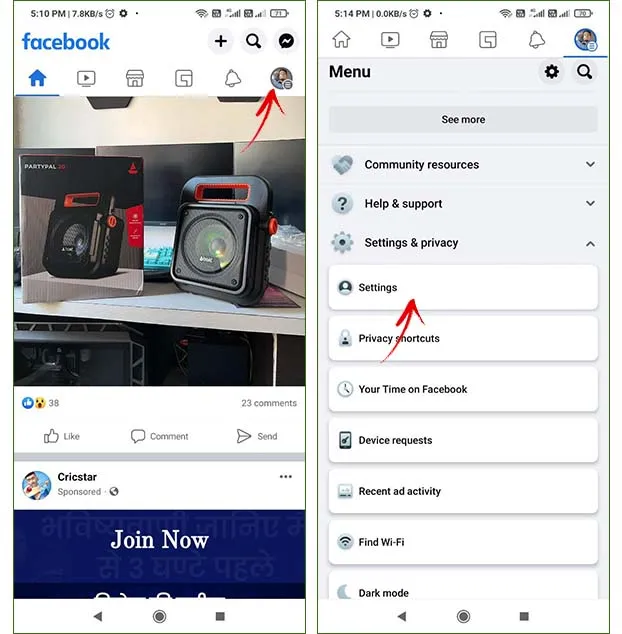
स्टेप 4. निचे Settings & Privacy का ऑप्शन मिलेगा क्लिक करें और Settings पर क्लिक करें।
स्टेप 5. यहाँ Profile Settings का ऑप्शन मिलेगा क्लिक करें।
स्टेप 6. अब बहुत सारे अन्य ऑप्शन दिखने लगेंगे उनमे Blocking का भी ऑप्शन मिलेगा क्लिक करें।
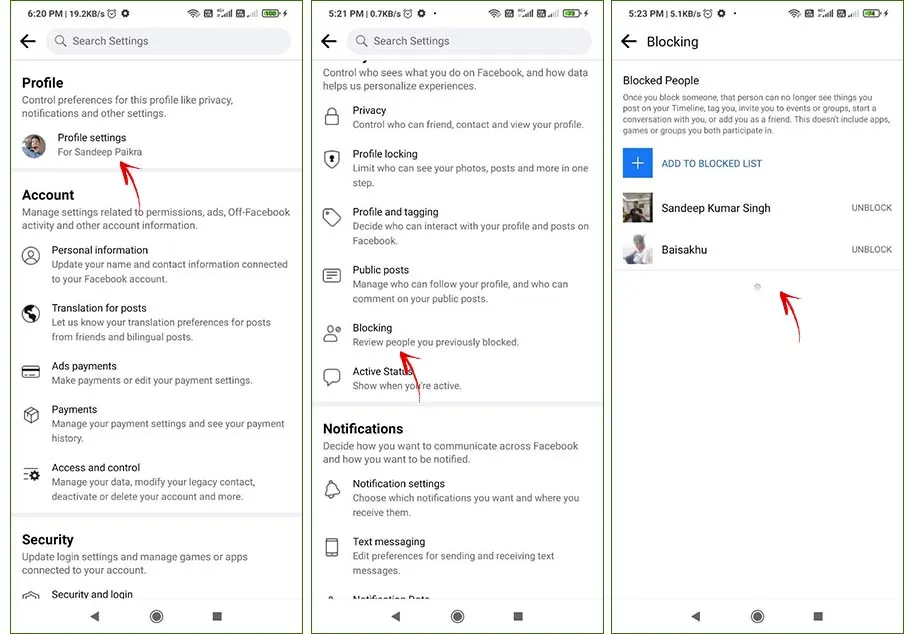
स्टेप 7. Blocking का नया विंडो खुल जायेगा यहाँ आप उन सभी यूजर के नाम देख सकेंगे जिन्हे आपने फेसबुक पर ब्लॉक किया होगा।
ब्लॉक किये गए यूजर नेम के सामने आपको Unblock का भी ऑप्शन मिलेगा अगर किसी को अनब्लॉक करना चाहते है तो Unblock ऑप्शन पर क्लिक करना होगा।
कंप्यूटर में Facebook में Blocked लिस्ट देखे
स्टेप 1. कंप्यूटर में किसी भी ब्राउज़र में फेसबुक लॉगिन करें।
स्टेप 2. दाहिने तरफ ऊपर Profile के आइकॉन पर क्लिक करें।
स्टेप 3. Settings & Privacy का ऑप्शन आ जायेगा क्लिक करें और Settings खोले।
स्टेप 4. अब Privacy ऑप्शन पर क्लिक करें निचे Blocking का ऑप्शन मिलेगा क्लिक करें।
स्टेप 5. अब यहाँ बहुत सारे ब्लॉकिंग का ऑप्शन आ जायेगा उनमे Block Users में Edit पर क्लिक करें।
स्टेप 6. अब See your block list पर क्लिक करके फेसबुक पर ब्लॉक किये यूजर को देख सकते है।
अक्सर पूछे जाने वाले सवाल
प्रश्न – क्या फेसबुक पर ब्लॉक करने के बाद मैसेंजर में मैसेज किया जा सकता है?
उत्तर – नहीं, फेसबुक पर ब्लॉक करने पर मैसेंजर में भी वह यूज़र ब्लॉक हो जायेगा।
प्रश्न – फेसबुक ब्लॉक लिस्ट कैसे देखे?
उत्तर – फेसबुक ब्लॉक लिस्ट देखने के लिए यह लेख पूरा पढ़े।
प्रश्न – फेसबुक पर किसी ने ब्लॉक कर दिया तो अनब्लॉक कैसे करे?
उत्तर – अगर फेसबुक पर आपको किसी ने ब्लॉक कर दिया है तो आप उसे अनब्लॉक नहीं कर सकेंगे सामने वाला यूजर ही आपको अनब्लॉक कर सकता है।
प्रश्न – ब्लॉक करने पर क्या होता है?
उत्तर – अगर आप किसी को ब्लॉक कर देते है तो वह यूजर दुबारा आपके पोस्ट, फोटो, वीडियो कुछ भी नहीं देख सकेगा।
इन्हे भी पढ़े
- फेसबुक रील्स कैसे डाउनलोड करें?
- फेसबुक पर किसी का प्राइवेट प्रोफाइल पिक्चर कैसे देखे?
- बिना पासवर्ड के इंस्टाग्राम खोले।
- बिना इंटरनेट के मोबाइल रिचार्ज करें।
अन्तिम शब्द
उम्मीद करता हू मेरा यह लेख पढ़ कर अब आप समझ गए होंगे FB me block list kaise dekhe?, अगर आपको फेसबुक में किसी को ब्लॉक अनब्लॉक करने में कोई दिक्कत आता है तो नीचे कमेंट करके अपने सवाल पूछ सकते है जल्द से जल्द आपके सवालों का जवाब दिया जाएगा।
मेरा यह लेख आपके लिए हेल्प फूल रहा तो आगे अपने दोस्तो, रिश्तेदारों के साथ भी साझा करे। इसी तरह की अन्य जानकारी, मोबाइल ट्रिक्स, ऐप्स ट्रिक & ऐप्स रिव्यू जानने के लिए हमारे ब्लॉग infotechindi.com को फॉलो करें और सबसे पहले तकनीकी खबर पाने के लिए हमें टेलीग्राम, इंस्टाग्राम, फेसबुक पर भी फॉलो करें आपका धन्यवाद।
